Poligonale Lasso instrument pentru a crea selecții, tehnici utile pentru procesarea imaginilor statice
instrument Poligonal Lasso vă permite să facă selecții în mod arbitrar forme complexe, astfel este mai ușor să funcționeze decât o frânghie convențională, iar rezultatul este mai precisă. Pentru ao selecta, utilizați butonul barei de instrumente sau tasta de acces rapid (L). Uneori, instrumentul poate fi ascuns în fila.
Folosind instrumentul Polygonal Lasso în Photoshop
după ce ai o linie dreaptă lasou în mână, puteți ajunge la locul de muncă, ca un exemplu, am ales fotografia de case. Trebuie să-l înlocuiască pe cer în această fotografie, pentru aceasta, am evidenția în selecția se introduce o altă imagine.
Principiul de funcționare este instrumentul clar din numele său - creează un circuit de selecție, folosind un mic segmente de linie dreaptă. Asigurați-vă punctul de pornire făcând clic pe instrumentul în locația dorită a imaginii.

Apoi trageți instrumentul Lasou poligonal în direcția corectă și faceți clic din nou, astfel încât să va crea un punct de referință, ceea ce va permite să schimbați direcția de mișcare a sculei, dacă este necesar.
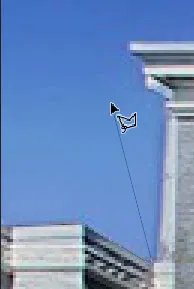
Dacă fotografia are un curbe sau zone semicirculare pot continua să utilizeze Polygonal Lasso pentru izolarea lor de a face porțiuni mici între punctele de ancorare. Sau comuta la lasso instrument - apăsați (Alt), faceți clic pe mouse-ul, du-te rotunjirilor secțiunea c.

Eliberați (Alt), eliberați mouse-ul, continuă să lucreze Polygonal Lasso. Pentru a selecta o parte a unui drept imagine pe marginea instrumentului de imprimare în afara imaginii, continuă să lucreze ocolind locurile potrivite.

Dacă trebuie să mutați imaginea în fereastra documentului în timpul funcționării, apăsați și mențineți (martor), cursorul se modifică într-un instrument de „mână“, apoi eliberați tasta și continuați. Pentru a finaliza selecția rafina punctul inițial.

Acum, când cerul am subliniat, voi muta în altă imagine, combinația de taste (Ctrl + A), alegeți-l pe deplin, pentru a stabili o astfel de eliberare spunând că „furnicile“ marș în circuitul său.
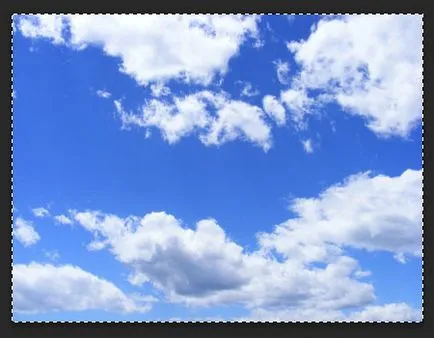
Copiați-l în clipboard (Ctrl + C) va fi din nou în fotografie cu case și inserați în loc de selecție cu comanda „Insert în“ din meniul de editare.

În versiunea finală a imaginii obținute folosind „selecție liniară“ instrument.
Eliminarea selecție
Eliminați selecția, creat prin utilizarea „lasso dreptunghiular“ poate fi o combinație de taste (Ctrl + D), sau comanda „Anulare Selection“ din același element din meniul principal al programului Photoshop. Pe aceasta astăzi încă mai continuă să lucreze în următorul instrument de post „Magnetic Lasso“.
înregistrări similare
Asigurați-vă că pentru a citi înregistrări similare, probabil, în ele, veți găsi răspunsuri la întrebările dvs.
Cum de a crea o eliberare rapidă a Photoshop


selecție simplă de păr în Photoshop

instrument Magnetic Lasso în Photoshop

Aplicarea funcției „lasso“ în Photoshop

evidențiați de culoare în Photoshop, utilizând comanda „Color Range“
